在使用wps表格处理数据时,常常需要对名单进行排名,同时又希望保持原始名单的排列顺序不变。以下是几种高效实现这一目标的方法。
使用RANK函数
1. 在目标单元格中输入公式“=RANK(要排名的数值, 排名范围)”。例如,若要对A列的数据进行排名,则可在B2单元格中输入“=RANK(A2,$A$2:$A$10)”,其中$A$2:$A$10为固定引用范围,确保向下填充公式时范围不会变动。

2. 按下回车后,即可获得第一个数据的排名结果。随后将鼠标移至该单元格右下角,当光标变成实心黑色十字时,按住左键向下拖动,即可自动填充其余排名,且原始名单顺序不受影响。
利用排序功能辅助排名
1. 选中包含待排名数据的区域,建议连同姓名或其他标识列一并选中,以便后续恢复顺序。
2. 进入“数据”选项卡,点击“排序”按钮。
3. 在弹出的对话框中,设置主要关键字为数值所在列,排序依据选择“数值”,排序方式设为“降序”,以实现从高到低的排名。
4. 完成排序后,记录各条目新位置对应的排名。接着再次打开排序窗口,主要关键字仍选择原列,但排序依据改为“单元格颜色”或“字体颜色”(前提是已为不同排名设置颜色标记),然后选择“升序”排序,即可还原原始名单顺序,同时保留排名信息。
通过自定义序列实现智能排序
1. 手动将名单按排名高低依次选中,并为每个名次设置不同的单元格背景色或字体颜色,形成可视化区分。
2. 点击左上角“文件”菜单,选择“选项”。
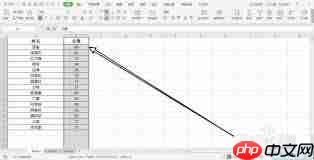
3. 在弹出的“WPS表格选项”窗口中,进入“自定义序列”设置项。
4. 点击“导入”按钮,选取之前着色的单元格区域,确认后系统会保存该颜色顺序为自定义序列。
5. 接着选中名单所在列,再次进入“数据”选项卡中的“排序”功能,主要关键字选择“单元格颜色”,排序次序选择刚刚导入的自定义序列,即可一键完成按颜色优先级排序,实现在不打乱逻辑的前提下完成排名展示。
以上就是WPS表格如何在不改变名单顺序的情况下快速排名的详细内容,更多请关注php中文网其它相关文章!

解决渣网、解决锁区、快速下载数据、时刻追新游,现在下载,即刻拥有流畅网络。




Copyright 2014-2025 https://www.php.cn/ All Rights Reserved | php.cn | 湘ICP备2023035733号